如何在 iPhone 上恢復聯繫人的最佳方法 [完整指南]
 更新於 歐麗莎 / 24 年 2021 月 09 日 05:XNUMX
更新於 歐麗莎 / 24 年 2021 月 09 日 05:XNUMX通訊錄是您可以存儲在 iPhone 上的重要數據,您可以使用這些數據來發送信息或呼叫某人,而無需每次都輸入電話號碼。 但有時,您會意外或無意地將設備上的它們擦除,或者以任何方式將您的聯繫人不顯示在 iPhone 上。 好吧,如果您不小心這樣做了,那將是一個可怕的場景,因為 iPhone 上的電話或通訊錄應用程序沒有撤消按鈕,而且在 iPhone 上恢復聯繫人的方法並不容易。 您需要擁有最好的工具,並需要付出一些努力來完成您的任務。 本文為您提供了三種最可靠的方法,讓您了解如何在 iPhone 上恢復聯繫人。
![如何在 iPhone 上恢復聯繫人的最佳方法 [完整指南]](https://www.fonelab.com/images/ios-data-recovery/how-to-get-contacts-back-on-iphone.jpg)

指南清單
第 1 部分:如何從 SIM 卡恢復 iPhone 上的聯繫人
如果您在 iPhone 上刪除了聯繫人,您可以通過為之前將這些聯繫人保存到 SIM 卡中的人導入它們,再次插入 SIM 卡來找回它們。 但是,您應該注意某些 iPhone 版本(例如 iPhone 8、X 和 11)不允許將聯繫人從手機轉移到 SIM 卡。 如果您不知道 SIM 卡上是否有聯繫人,您可以隨時嘗試以下方法。
如何從 SIM 卡恢復 iPhone 上的聯繫人的步驟:
步驟 1首先,關閉設備,打開 SIM卡端口,然後插入帶有聯繫人的 SIM 卡。 確保它正確安裝並檢查您的 iPhone 與 SIM 卡的兼容性,以避免過程中斷。
步驟 2打開您的設備,然後轉到 設定 並向下滾動,然後輕點 通訊錄. 之後,點擊 導入SIM卡聯繫人.
步驟 3之後,在彈出通知中選擇位置。 在我們的例子中,您將點擊 在我的iPhone上.
步驟 4將聯繫人從 SIM 卡導入 iPhone 可能只需要幾秒鐘的時間。 等待導入完成,然後打開 通訊錄 iPhone 上的應用程序並檢查是否所有連接都已導入,然後您就完成了。
借助FoneLab for iOS,您將從iCloud或iTunes備份或設備中恢復丟失/刪除的iPhone數據,包括照片,聯繫人,視頻,文件,WhatsApp,Kik,Snapchat,微信以及更多數據。
- 輕鬆恢復照片,視頻,聯繫人,WhatsApp和更多數據。
- 恢復之前預覽數據。
- 提供iPhone,iPad和iPod touch。
第 2 部分:如何從備份文件中恢復 iPhone 上已刪除的聯繫人
iCloud的
iCloud 是 iOS 設備的一項內置功能,可存儲音樂、照片、電影、文檔和其他文件(如聯繫人)。 在這種情況下,如果您創建了備份文件,或者除了在刪除之前不重置而同步 iCloud 聯繫人之外,您可以使用 iPhone 上的 iCloud 功能從您的 iCloud 中檢索它們。
如何使用 iCloud 備份取回已刪除的聯繫人的步驟:
步驟 1去你的 設定 應用程序並轉到 總 部分。 向下滾動,然後輕點 重置和重置所有內容. 如果出現提示,請輸入您的 iPhone 密碼以確認重置您的設備。 之後,您的設備將再次煥然一新,您必須將其設置為新設備。
步驟 2設置 iPhone 後,將其配置為從 iCloud 備份恢復所有數據。 只需從列表中選擇最能包含您的聯繫人的最近備份。 之後,iPhone 將在設置設備後開始恢復已刪除的聯繫人。
iTunes
iTunes 是為 iPhone 創建數據或文件備份的程序,這是在 iPhone 上管理 iOS 數據的方法之一。 考慮到這一點,如果您使用 iTunes 程序創建了備份,您將很快在 iPhone 上恢復已刪除的聯繫人。
如何使用 iTunes 備份在 iPhone 上恢復已刪除的聯繫人的步驟:
步驟 1首先,在您的計算機上啟動 iTunes。 然後,使用 USB 線將 iPhone 連接到計算機。 但請注意,您需要確保您的 iTunes 程序是更新版本。
步驟 2點擊 設備 面板頂部的圖標,然後單擊 恢復iPhone 在 總結. 該操作將提示您的 iPhone 恢復 iPhone 上的所有內容,然後等待設備加載,您應該能夠在 iPhone 上看到已刪除的聯繫人。
發現者
如果您使用 macOS 10.14 和更新版本,您的設備將不再支持 iTunes 應用程序。 這就是為什麼在 Mac 上使用 Finders 應用程序將已刪除的聯繫人恢復到 iPhone 上的原因是 Mac 用戶的最佳替代方案和強烈推薦的解決方案。 但是,此方法僅適用於在 iPhone 上刪除備份之前創建備份的情況。
如何使用 Finder 在 iPhone 上取回已刪除的聯繫人的步驟:
步驟 1使用 USB 數據線將 iPhone 連接到計算機,然後打開 Finder 應用程序。 如果 相信這台電腦 在屏幕上彈出通知,點擊 信任 繼續連接。
步驟 2在 Finder 的主界面上,單擊側面板上的 iPhone 圖標,然後單擊 恢復備份. 最後,從列表中選擇包含已刪除聯繫人的最備份預覽,然後單擊“恢復”以繼續恢復過程。
但是,您應該知道上述方法僅適用於在刪除之前創建了備份的情況。 但是,如果不幸的是,您錯過了創建備份,您仍然可以使用 FoneLab for iOS 在 iPhone 上恢復已刪除的聯繫人。
借助FoneLab for iOS,您將從iCloud或iTunes備份或設備中恢復丟失/刪除的iPhone數據,包括照片,聯繫人,視頻,文件,WhatsApp,Kik,Snapchat,微信以及更多數據。
- 輕鬆恢復照片,視頻,聯繫人,WhatsApp和更多數據。
- 恢復之前預覽數據。
- 提供iPhone,iPad和iPod touch。
第 3 部分:如何使用 FoneLab for iOS 在 iPhone 上取回已刪除的聯繫人
在 iPhone 上恢復已刪除的聯繫人並不容易,如果您沒有任何背景或工具可以使用,這似乎是一項不可能完成的任務,但是 適用於iOS的FoneLab,這是一個可能的任務。 使用這款多功能工具,即使您是新手,也可以在一兩分鐘內快速將您的聯繫人恢復到 iPhone 上。 它經過專業設計,可以滿足您的期望。 有了它,您可以有選擇地直接 恢復已刪除或丟失的數據文件 在一兩分鐘內從 iOS 設備或 Windows 和 Mac 計算機上的備份文件。 除此之外,您還可以在恢復之前自由預覽詳細的 iOS 數據(已刪除文件和現有文件)。
在 iPhone 上恢復已刪除聯繫人的步驟 適用於iOS的FoneLab:
步驟 1從 FoneLab 官方網站下載適用於 iOS 的 FoneLab 並將其安裝到您的計算機上。 安裝後,它會自動打開,如果沒有,請雙擊桌面上的圖標打開。

步驟 2使用 USB 充電線將 iPhone 連接到計算機。 如果 信任 在屏幕上彈出此計算機通知,點擊 信任 讓您的 iPhone 成功連接到計算機。
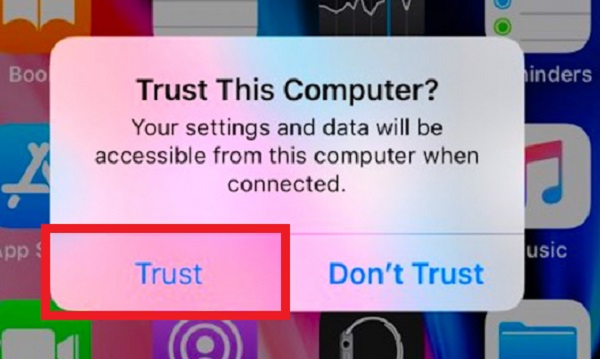
步驟 3在程序主界面,點擊 iPhone數據恢復 在選擇下單擊 從iOS設備恢復。 之後,點擊 開始掃描 提示程序掃描您設備的內容。

步驟 4掃描您的設備後,在側面板菜單上,單擊 通訊錄 在 消息和聯繫人 在側面菜單面板上,它將顯示您 iPhone 上的所有聯繫人。 之後,在界面的頂部,而不是 顯示所有, 選擇 僅顯示已刪除 僅顯示已刪除的聯繫人。
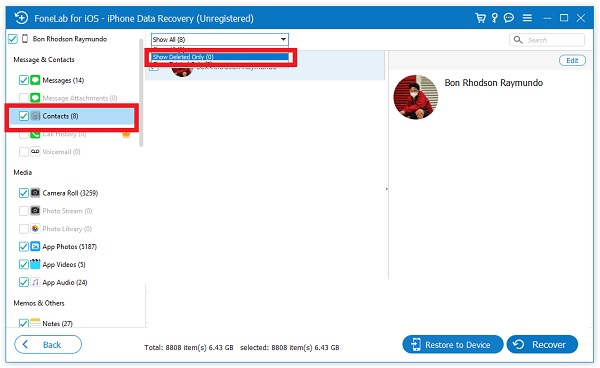
步驟 5最後,從 刪除的聯繫人 選擇,勾選每個已刪除聯繫人的框,然後單擊 恢復 按鈕以在您的 iPhone 上恢復已刪除的聯繫人。

請注意,您還可以使用 FoneLab for iOS 來恢復數據備份文件,而不會覆蓋您的數據。 與 iPhone 數據恢復的唯一區別在於,它會在實際刪除數據之前先備份您的數據。
第 4 部分:有關如何在 iPhone 上取回聯繫人的常見問題解答
1.什麼是SIM卡?
SIM 卡是一種小型便攜式存儲芯片,有多種尺寸,可以存儲聯繫人和消息內容等信息。 如果您從 iPhone 中取出 SIM 卡,您將無法發送短信、撥打電話以及執行其支持的其他任務。
2. iPhone Phone 應用程序中是否有最近刪除的聯繫人文件夾?
不幸的是,iPhone 上可以保存聯繫人的電話應用程序不支持最近刪除的文件夾,這就是為什麼您在刪除聯繫人時應該小心,或者如果您不小心刪除了他們也可能會如此。 試試 FoneLab for iOS 讓他們回來。 上面提到了這些步驟。
因此,閱讀本文後,您肯定知道,如果您有可靠的工具來幫助您,在 iPhone 上恢復已刪除的聯繫人並不是一項艱鉅的任務。 和 適用於iOS的FoneLab,作為您可靠的問題解決者,在您的 iPhone 上找回已刪除的聯繫人並不困難。 您需要做的就是按照上面提到的分步指南進行操作,一切順利。
借助FoneLab for iOS,您將從iCloud或iTunes備份或設備中恢復丟失/刪除的iPhone數據,包括照片,聯繫人,視頻,文件,WhatsApp,Kik,Snapchat,微信以及更多數據。
- 輕鬆恢復照片,視頻,聯繫人,WhatsApp和更多數據。
- 恢復之前預覽數據。
- 提供iPhone,iPad和iPod touch。
